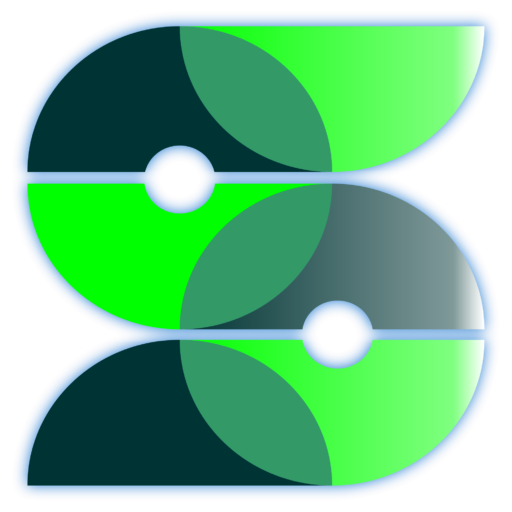Berikut adalah langkah-langkah untuk menginstal Debian 11 pada VirtualBox:
- Unduh ISO Debian 11 :
- Kunjungi situs resmi Debian di https://www.debian.org/CD/http-ftp/.
- Pilihlah server Mirror Indonesia dan pilih versi “stable”.
- Pilihlah versi yang sesuai dengan arsitektur sistem (misalnya, 64-bit).
- Pilihlah file ISO Debian 11 atau versi diatasnya kemudian unduh
- Install VirtualBox:
- Kunjungi situs resmi VirtualBox di https://www.virtualbox.org/.
- Unduh paket instalasi VirtualBox sesuai dengan sistem operasi sobat.
- Ikuti instruksi untuk menginstal VirtualBox pada sistem operasi.
- Buat mesin virtual baru di VirtualBox:
- Buka VirtualBox dan klik tombol “New” untuk membuat mesin virtual baru.
- Beri nama pada mesin virtual (misalnya, “Debian 11“) dan pilih jenis sistem operasi “Linux”.
- Pilih versi “Debian (64-bit)” sebagai versi sistem operasi.
- Atur jumlah memori RAM yang ingin dialokasikan untuk mesin virtual (setidaknya 2GB) lebih tinggi lebih baik, apabila memori fisik sobat berukuran besar.
- Pilih opsi “Create a virtual hard disk now”
- Konfigurasikan mesin virtual:
- Atur ukuran hard disk virtual sesuai kebutuhan (misalnya, 20GB).
- Pilih “pre-allowcate Full Size” untuk mengoptimalkan penggunaan ruang disk.
- Atur pengaturan tambahan:
- Klik “Settings” untuk mengatur pengaturan tambahan.
- Di bagian “Storage“, pilih file ISO Debian 11 yang telah sobat unduh pada langkah pertama sebagai file boot.
- Di bagian “Network“, pastikan adapter 1 jaringan terkonfigurasi sebagai “NAT” atau “Bridged”, adapter 2 sesuaikan kebutuhan.
- Instal Debian 11:
- Klik dua kali mesin virtual Debian 11 untuk memulai.
- Pilih opsi “Install” pada layar boot Debian 11.
- Ikuti wizard instalasi untuk memilih bahasa, lokasi, tata letak keyboard, dan konfigurasi jaringan.
- Selanjutnya, atur pengguna root dan kata sandi root untuk mesin virtual.
- Ikuti langkah-langkah instalasi tambahan, seperti partisi disk, pemilihan paket, dan konfigurasi pengaturan waktu.
- Setelah proses instalasi selesai, reboot mesin virtual.
Setelah reboot, sobat akan melihat login screen Debian 11. Sobat dapat masuk menggunakan nama pengguna dan kata sandi yang telah Anda atur selama instalasi.
Untuk lebih lengkapnya bisa lihat video cara install debian 11 mode CLI di virtualbox berikut ini